电脑公司Win7怎么解除限制网速?Win7解除限制网速的办法
更新日期:2018-03-22 00:00
作者:系统之家
来源:http://www.yuetaixing.com.cn
近期有win7网友反映,之前有设置过限制网速,导致后来干什么都很卡,所以网友想要解除限制网速,但又苦于不会,为此,非常烦恼。那么,win7怎么解除限制网速呢?接下来,针对这一故障,小编就来教教我们win7解除限制网速的办法。
办法/步骤
1、在键盘上按住“win键+R”启动运行菜单;

2、写入“gpedit.msc”回车,点击“本地组策略编辑器”;
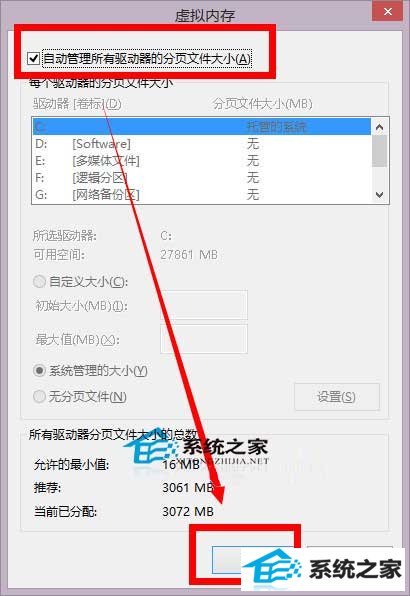
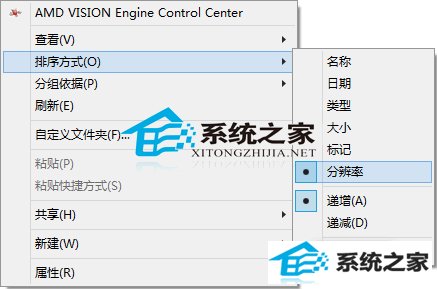
3、当然,你也可以在“搜索框”中写入“gpedit.msc”,然后打开点击,同样可以点击“本地组策略编辑器”;
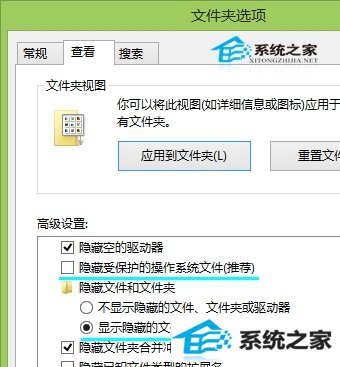
4、展开“计算机配置”下的“管理模版”下的“网络”,然后左键单击“网络”下的“Qos数据包计划程序”;

5、双击“限制可保留带宽”一项,点击“限制可保留带宽”窗口;

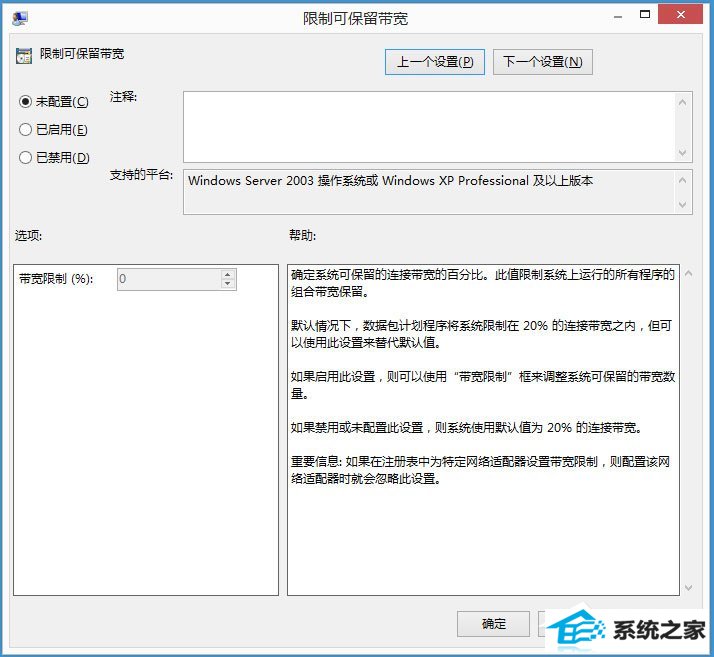
6、选中“已启用”,然后设置“带宽限制”为“0”,然后打开“确定”便可,设置完毕。
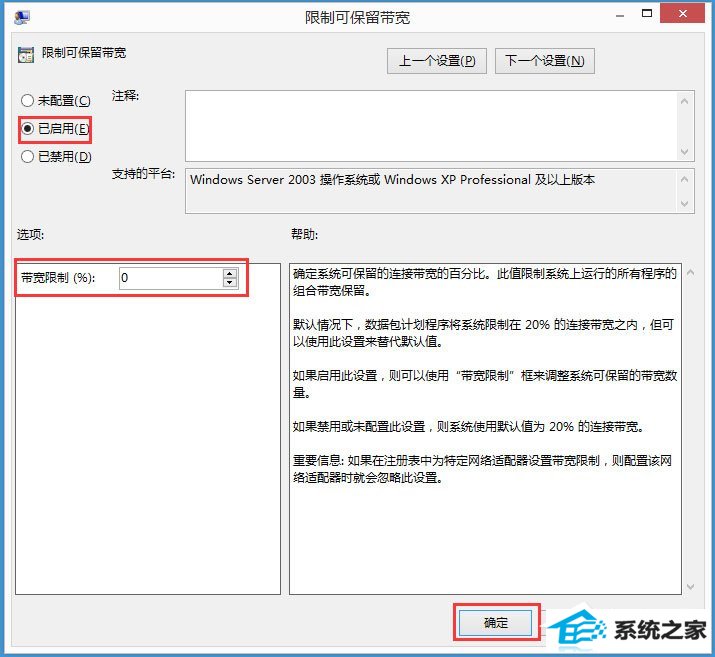
以上就是小编教给我们的win7解除限制网速的具体办法,相信通过以上办法进行设置后,网速就会变飞快了。
教程排行
- 红板凳v6.440 正式版
- 乐行v3.487 正式版
- 第九次元v8.479 VIP无破解版
- 电脑重装木风雨林系统win7图解介绍
- 你熟悉吗?极速Win7也假死了
- 中国蓝TVv2.174 破解版
- 乱逗花果山游戏v7.401 专业版
- 电脑如何配置开机密码
- 路由器和猫的区别,全面告诉您路由器和猫的区别
- 龙腾传世_全新福利游戏v6.111 免费去广告版
- 手把手告诉你64位大白菜系统如何装
- ultraiso软碟制作iso镜像文件u盘图解介绍
- 宝宝甜品店游戏v8.216 稳定版
- 医联v2.187 正式版
- 就问律师法律咨询v5.163 VIP无破解版
- 壁虎数据恢复v6.185 中文版
系统排行
- 大地系统Windows10 64位 标准装机版 2021.04
- 深度技术Win10 推荐装机版 2021.06(64位)
- 系统之家win7 64位清爽特快版v2025.01
- 雨林木风win10 64位快速娱乐版v2021.11
- 深度技术Win7 家庭纯净版 2021.04(32位)
- 绿茶系统WinXP 标准装机版 2021.06
- 雨林木风64位win10增强直装版v2025.01
- 通用系统Win7 64位 完美装机版 2021.06
- 电脑公司最新ghost XP3快速流畅版v2021.12
- 雨木林风WinXP 精选纯净版 2021.06
- 系统之家win7 32位 免激活稳定普通版v2025.01
- 萝卜家园免激活win11 64位专用去广告版v2021.11
- 深度技术win7 64位安全新机版v2021.11免激活
- 电脑公司Win7 家庭装机版 2020.07(64位)
- 雨林木风Win7 可靠装机版32位 2021.04
- 中关村Windows xp 青春装机版 2021.06
教程推荐
系统推荐
- 1通用系统Windows8.1 经典纯净版64位 2021.04
- 2深度技术Windows8.1 2021.06 32位 热门纯净版
- 3深度技术Ghost Win7 64位 修正装机版 2021.04
- 4萝卜家园win8.1无病毒游戏版64位v2025.01免激活
- 5深度技术Windows7 64位 可靠纯净版 2021.04
- 6通用系统Win7 32位 免费装机版 2021.04
- 7深度技术win11最新64位流畅无死机版v2021.12
- 8电脑公司Windows xp 绿色纯净版 2020.07
- 9新萝卜家园Ghost Win8.1 64位 推荐装机版 2021.06
- 10番茄花园Win8.1 2021.06 64位 正式纯净版
